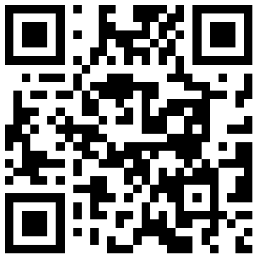
品牌类型:联想拯救者R9000p 2021
系统版本:Windows 10
软件版本:WPS Office 65
想要使用ppt制作数据分析图表,可以在插入“图表”后,通过“编辑数据”功能制作数据分析图表,具体操作步骤如下:
1、点击打开想要制作数据分析图标的ppt演示文稿,进入ppt页面;

2、在ppt页面,点击页面上方的“插入”,切换至插入工具栏;

3、打开插入工具栏后,点击“图表”,打开图表样式页面后,选择一种图表样式并点击;

4、插入图表后,点击页面上方的“编辑数据”,打开编辑数据的excel表格;

5、将表格中的数据修改成需要的数据,最后关闭表格即可制作完成。

 四柱命理学中如何推断出命主什么时候能够结婚
四柱命理学中如何推断出命主什么时候能够结婚  5月1日劳动节 周一 农历三月十二 吉利的属相有哪些?
5月1日劳动节 周一 农历三月十二 吉利的属相有哪些?  八字中如何通过合冲刑害分析命主会在哪一年身患重病
八字中如何通过合冲刑害分析命主会在哪一年身患重病  十月哪些星座财运旺 10月财运最好的几个生肖
十月哪些星座财运旺 10月财运最好的几个生肖  解析四柱命理学中古书所说的寿考命局都有哪些特点
解析四柱命理学中古书所说的寿考命局都有哪些特点  命理学中偏官与正官对命主一生的职业都有哪些影响
命理学中偏官与正官对命主一生的职业都有哪些影响  命理学中如何通过微观格局来分析命主的运势吉凶
命理学中如何通过微观格局来分析命主的运势吉凶  命理学中为什么说羊刃格的人会伤及伴侣不利长辈
命理学中为什么说羊刃格的人会伤及伴侣不利长辈  世良真纯为什么知道柯南的身份
世良真纯为什么知道柯南的身份  七大罪天空的囚人
七大罪天空的囚人  柯南最精彩的案件集数
柯南最精彩的案件集数  花心超人改名
花心超人改名  秋道丁次的女儿叫什么
秋道丁次的女儿叫什么  铃木园子为什么他被麻醉的时候都会出现奇怪的声音
铃木园子为什么他被麻醉的时候都会出现奇怪的声音  哈利波特为什么不用复活石
哈利波特为什么不用复活石  服部平次哪一集知道柯南是工藤
服部平次哪一集知道柯南是工藤 


